随着移动设备的普及和功能的不断升级,苹果手机成为了现代人生活中不可或缺的一部分,在日常使用中我们有时会遇到需要在选框中打勾或输入方框中的√符号的情况。苹果手机到底如何实现这样的操作呢?本文将为大家详细介绍苹果手机在选框中打勾和输入√符号的方法,让我们一起来探索吧!
苹果手机如何输入方框中的√符号
具体步骤:
1.打开手机到任意文字输入界面。
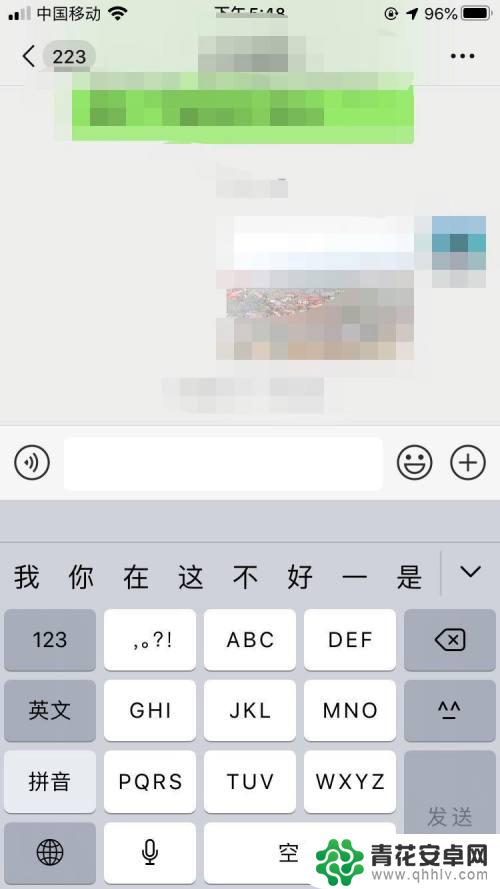
2.点击球形输入法切换按钮。
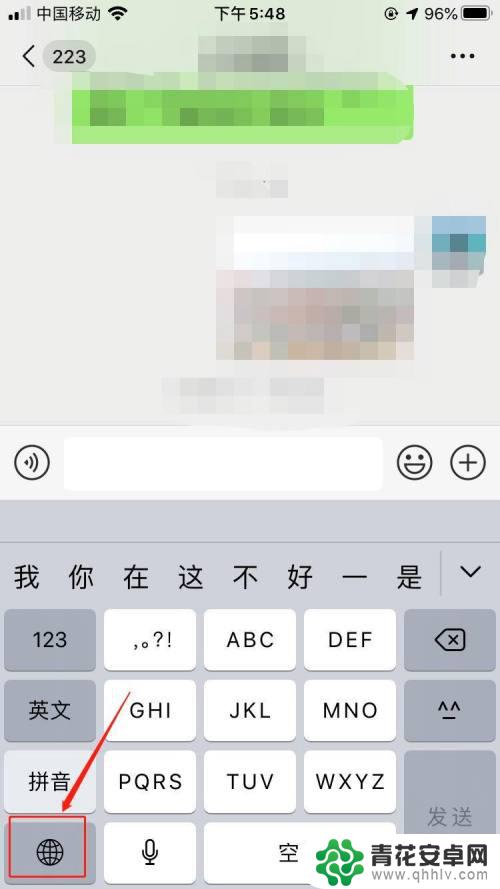
3.切换到符号表情选择界面,其中有各种类型的手机自带的表情和符号。
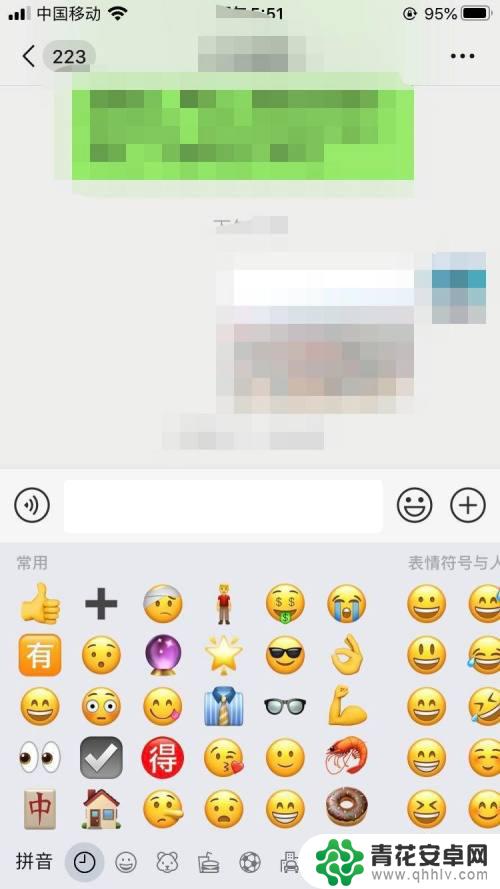
4.如果你之前使用过方框里打√的符号,那么它会出现在历史选项中,直接选择即可。
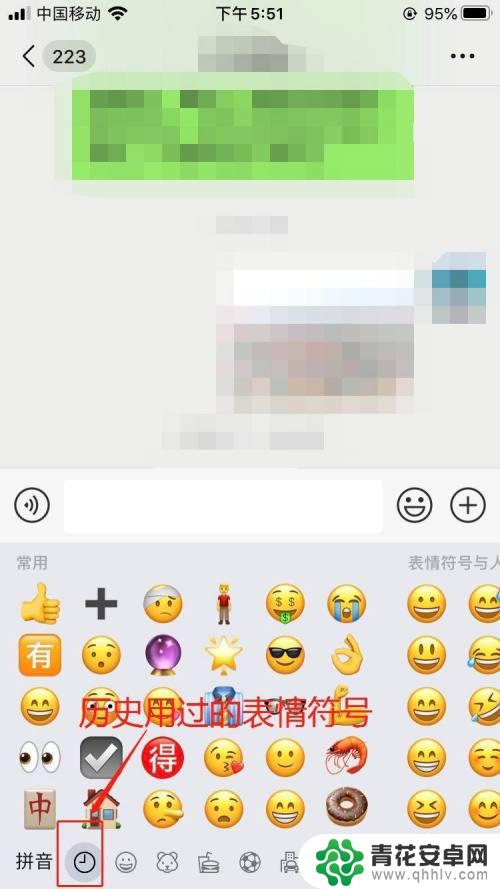
5.如果历史选项中没有的话,则找到符号选项。
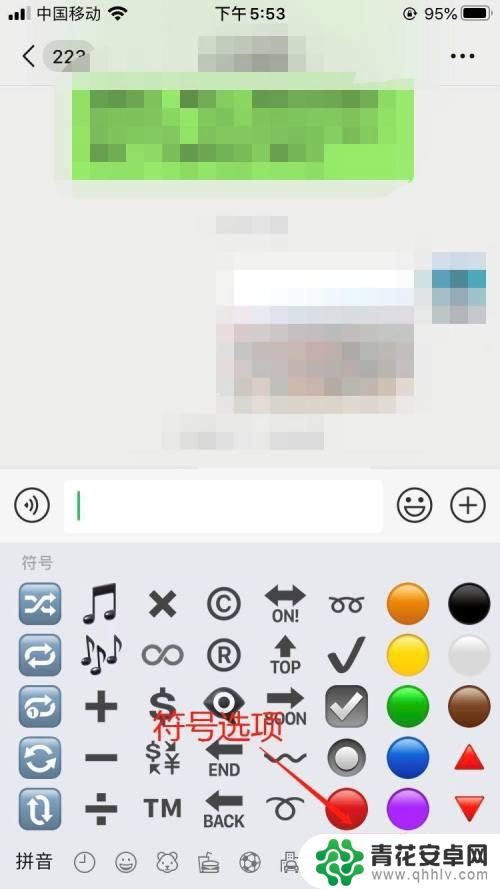
6.可以看到打钩和方框立面打钩都在这里,选中输入即可。
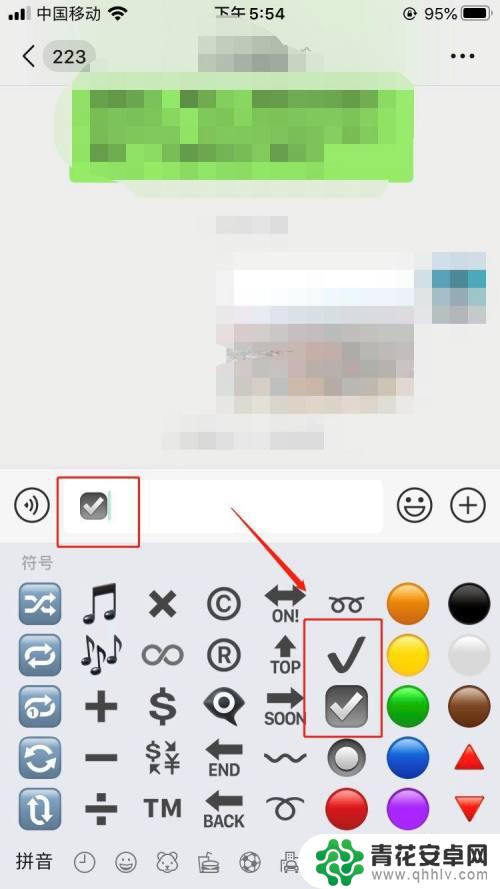
7.你也可以直接在输入框中输入“打钩”这两个字的拼音(dagou),发现方框中打钩的符号也出现了。
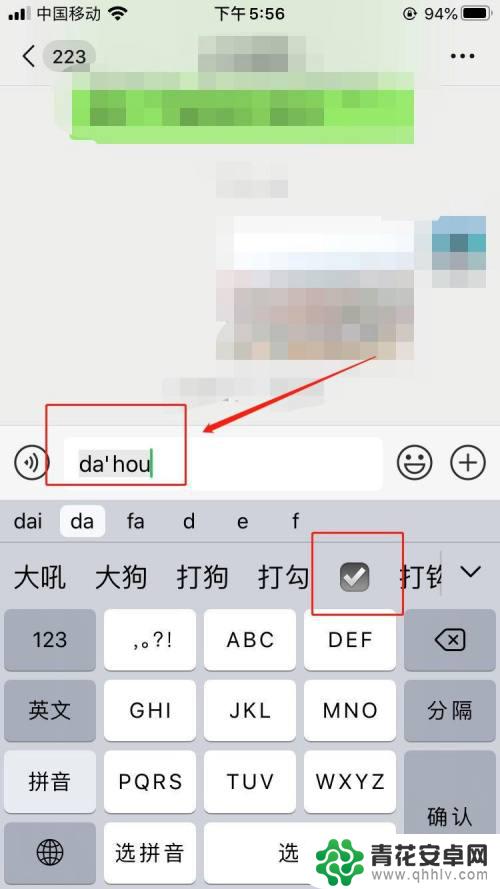
以上是关于如何在选框中打勾的全部内容,如果您遇到相同的情况,可以按照小编的方法来解决。










